Атрибут ID – это способ однозначной идентификации элемента на веб-странице. Он может использоваться для стилизации элемента, ссылок на него из других частей страницы или для манипуляции им с помощью JavaScript.
В этой статье мы рассмотрим, как добавить атрибут ID к элементу с помощью JavaScript. Для начала, давайте рассмотрим базовый синтаксис:
document.getElementById("myElement").id = "newID";
Этот скрипт найдет элемент с ID “myElement” и присвоит ему новый ID “newID”. Можно также создать новый элемент с помощью JavaScript и задать ему атрибут ID:
var myNewElement = document.createElement("div");
myNewElement.id = "newElementID";
Чтобы лучше понять, как это работает на практике, рассмотрим несколько примеров.
Пример 1: Изменение ID существующего элемента
Допустим, на вашей странице есть элемент с ID “myParagraph”:
<p id="myParagraph">This is my paragraph</p>
Теперь давайте создадим скрипт, который изменит этот ID на “myNewParagraph”:
document.getElementById("myParagraph").id = "myNewParagraph";
Этот скрипт найдет элемент с ID “myParagraph” и изменит его ID на “myNewParagraph”.
Пример 2: Добавление ID к новому элементу
Допустим, вы хотите создать новый элемент div и добавить ему ID “myDiv”:
var myNewDiv = document.createElement("div");
myNewDiv.id = "myDiv";
Эти две строки создадут новый элемент div и добавят ему ID “myDiv”.
Пример 3: Использование ID для манипуляции элементом
Допустим, вы хотите скрыть элемент с ID “myElement” по нажатию кнопки:
<button onclick="hideElement()">Hide Element</button>
<div id="myElement">This is my element</div>
<script>
function hideElement() {
document.getElementById("myElement").style.display = "none";
}
</script>
Этот скрипт добавляет кнопку “Hide Element” и определяет функцию hideElement(), которая скрывает элемент с ID “myElement”.
Заключение
Добавление атрибута ID к элементу с помощью JavaScript может быть полезным для различных веб-приложений и манипуляций элементов на странице. Надеемся, что этот простой пример поможет вам лучше понять, как это работает в практическом применении.
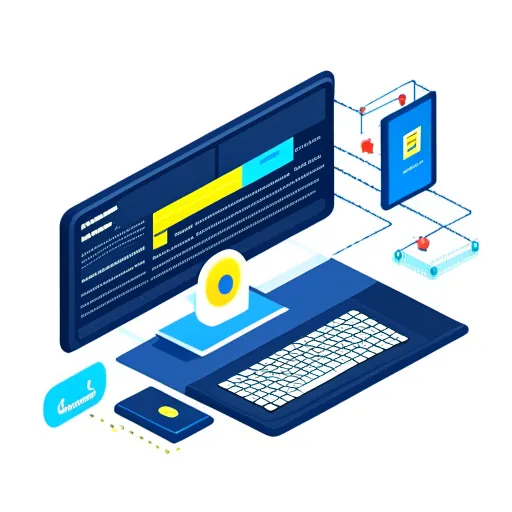
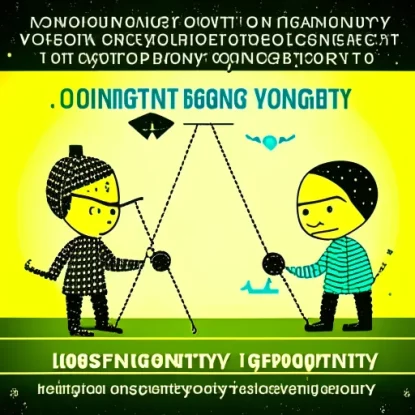
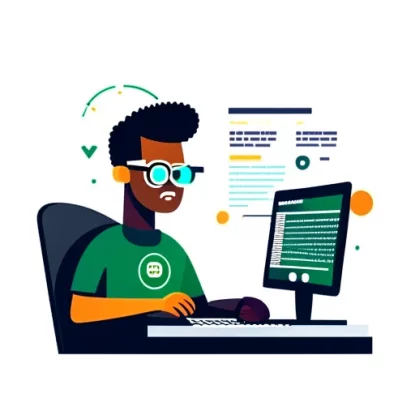
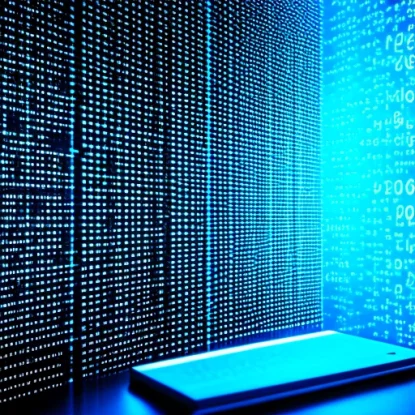
![Как распаковать файл .gz с помощью Python [5 простых методов] 5 Как распаковать файл .gz с помощью Python [5 простых методов]](https://rgblog.ru/wp-content/uploads/2023/09/kak-raspakovat-fail-gz-s-pomoshchiu-python-5-prostykh-metodov-415x415.webp)